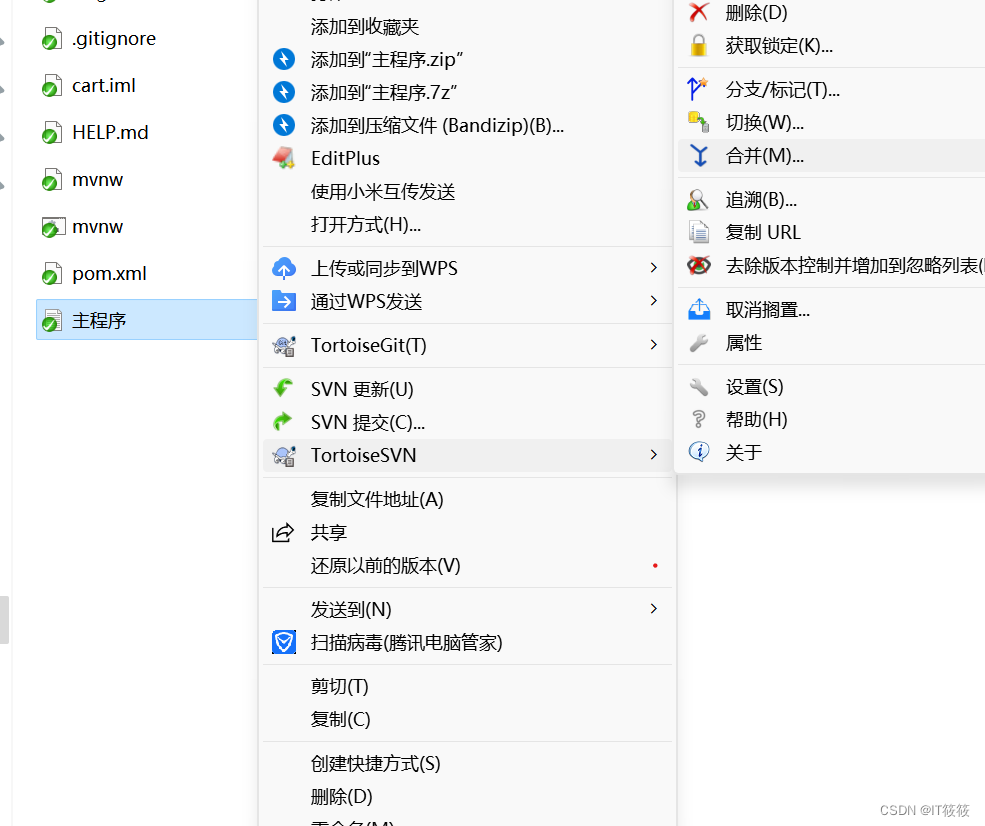项目管理工具-SVN(SubVersion)下载安装/基本详细具体使用步骤
目录
前言
SVN简介:
1.什么是SVN?
2.下载服务端
Apache Subversion Binary Packages 进入网址后,滚动到浏览器最底部看到如下截图 下载TortoiseSvn--编辑
3.下载地址客户端 https://tortoisesvn.net/downloads.html
4.检验客户端是否下载成功
5. 文件检出步骤
如果图片不见了,先重启电脑,也许问题全部解决了。
6.解决冲突方法
解决方法一:SVN还原
解决方法二: 手动解决冲突
4、提交解决冲突后的文件。
解决方法三:删除文件,从服务器更新
7.如何降低冲突解决的复杂度
8.如何更改SVN账号
9.SVN基本操作流程?
10.创建分支、合并分支
前言
小编我将用CSDN记录软件开发求学之路上亲身所得与所学的心得与知识,有兴趣的小伙伴可以关注一下!
也许一个人独行,可以走的很快,但是一群人结伴而行,才能走的更远!让我们在成长的道路上互相学习,让我们共同进步,欢迎关注!
SVN简介:
1.什么是SVN?
SVN的全称是Subversion,版本控制系统,集中式项目管理
是一个开放源代码的版本控制系统,通过采用分支管理系统的高校管理,简而言之就是用于多人共同开发同一个项目,实现共享资源,实现最终集中式的管理。
SVN采用客户端/服务器体系,数据不丢失,历史可追溯
SVN是输入C/S服务类软件,有客户端和服务端,客户端用于操作,服务端用于数据保存,服务端会管理着随时间改变的所有数据,以提交版本记录每次操作内容。
SVN的客户端有基于WEB的webSVN和Tortoise SVN为代表的客户端软件
2.下载服务端
Apache Subversion Binary Packages 进入网址后,滚动到浏览器最底部看到如下截图 下载TortoiseSvn--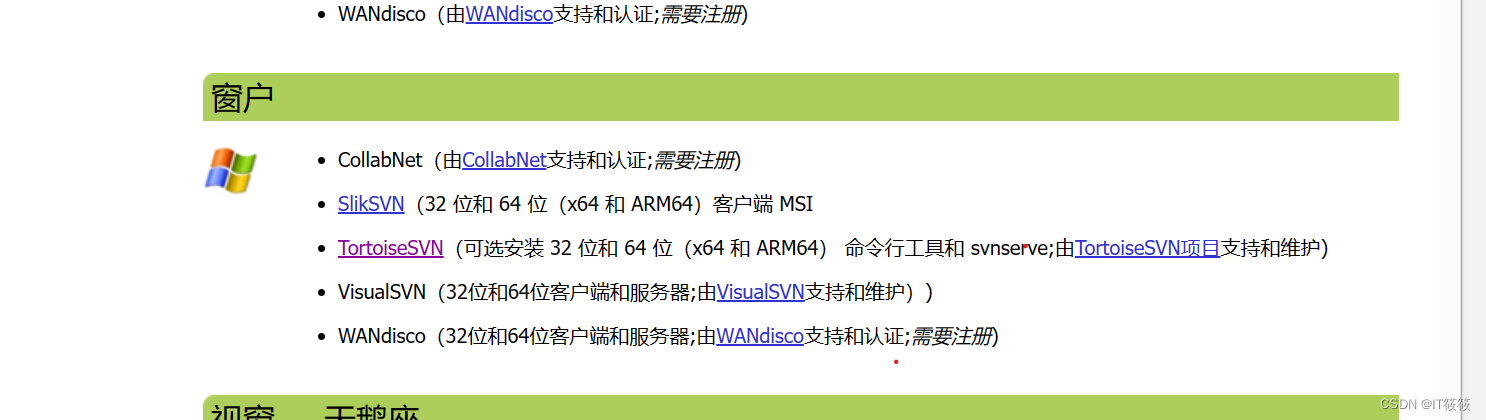
个人认为最好用VisualSVN server 服务端和 TortoiseSVN客户端搭配使用. 点开上面的VisualSVN连接,下载VisualSVN server,下载完成后双击安装
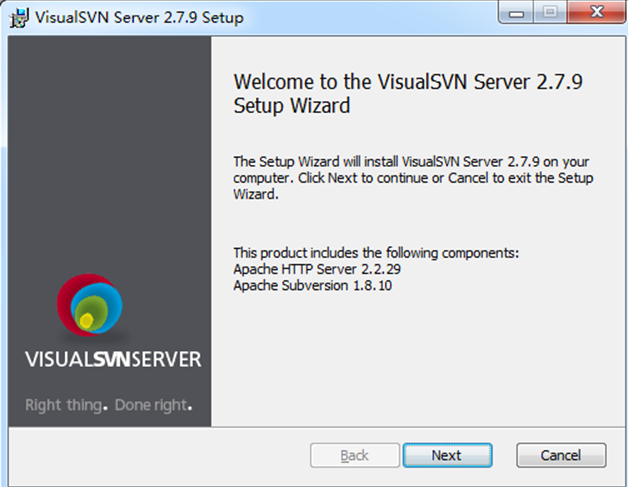
点击Next下一步
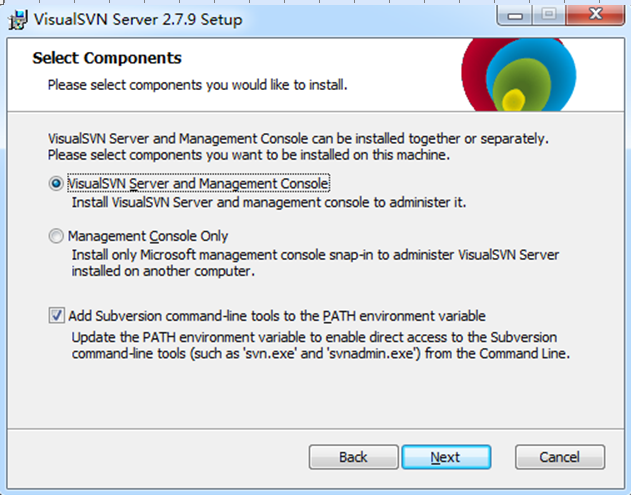
点击【Next】 如下:
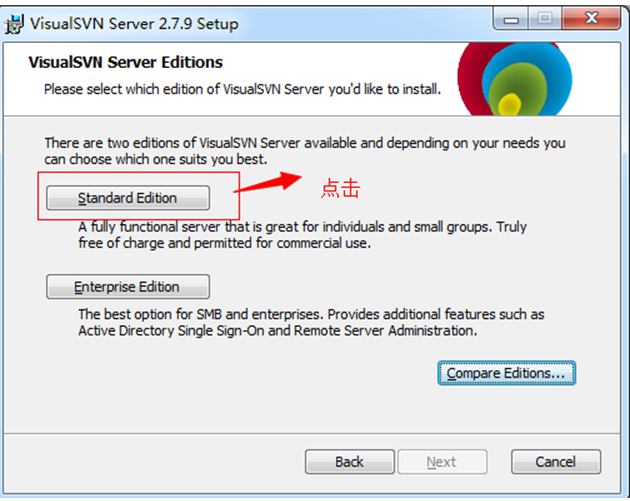
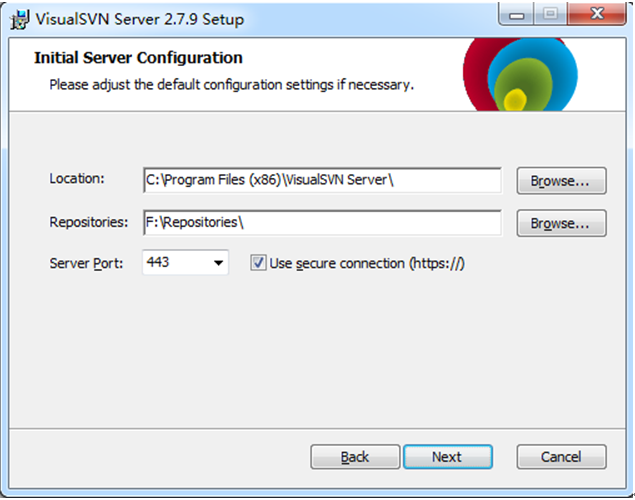
Location是指VisualSVN Server的安装目录,
Repositorys是指定你的版本库目录.Server Port指定一个端口,Use secure connection勾山表示使用安全连接,
finish--
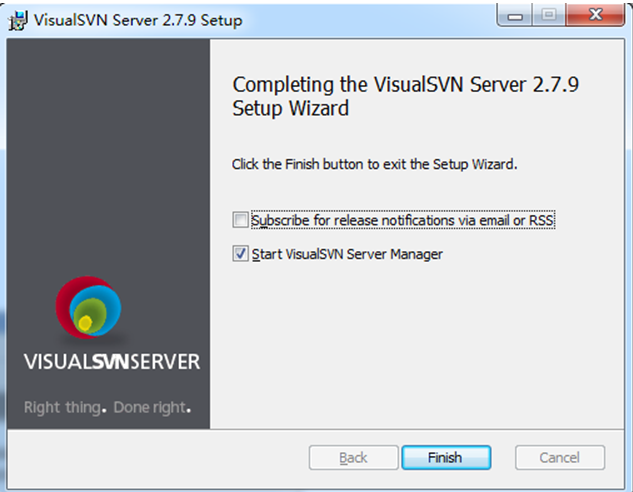
安装完成后,启动VisualSVN Server Manager,
可以在窗口的右边看到版本库的一些信息,比如状态,日志,用户认证,版本库等.有更新信息不用理会
要建立版本库,需要右键单击左边窗口的Repositores,如下图:
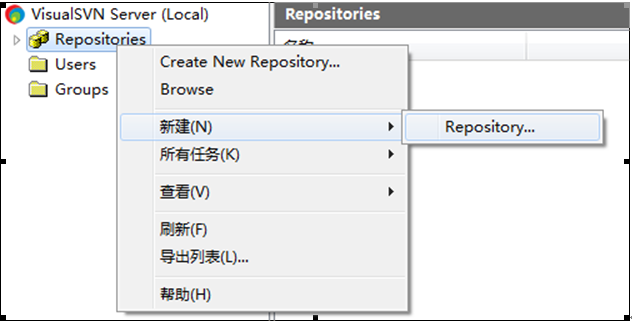
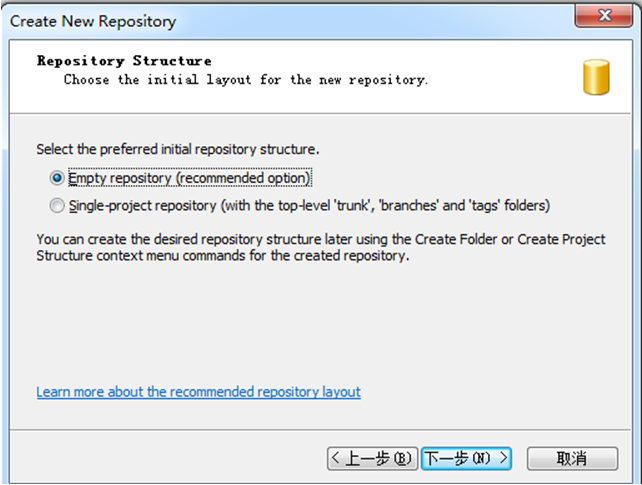
点击【下一步】,如下图:
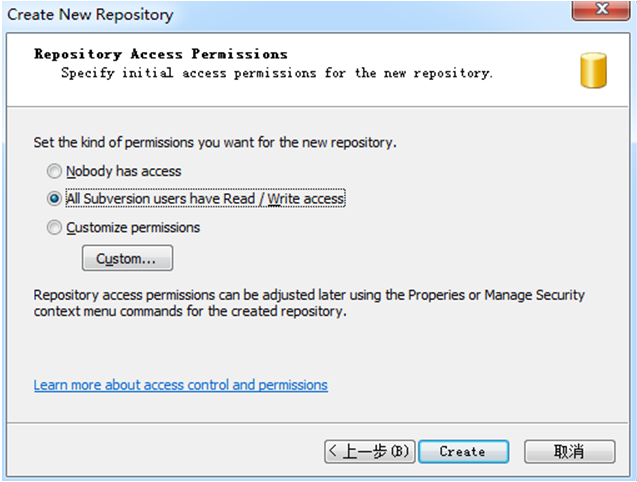
需要建立用户和组,并且需要分配权限
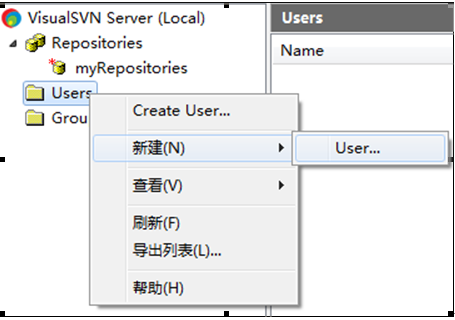
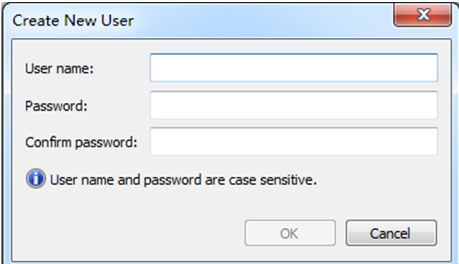
给用户组设置权限,在MyRepository上单击右键,选择属性
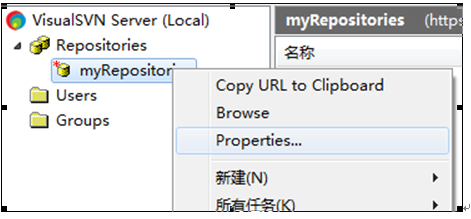
在弹出的对话框中,选择Security选项卡,点击Add按钮,选中longen0707,然后添加进来,权限设置为Read/Write,
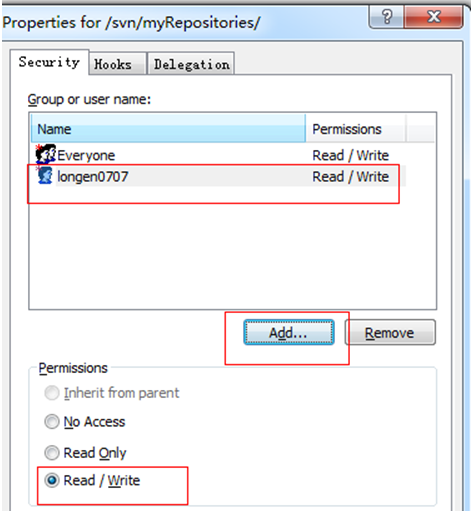
获取仓库url路径用户客户端checkout时要使用
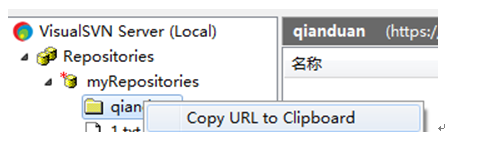
SVN源码托管站 :这里也要在线仓库地址:
注册 - SVNBucket
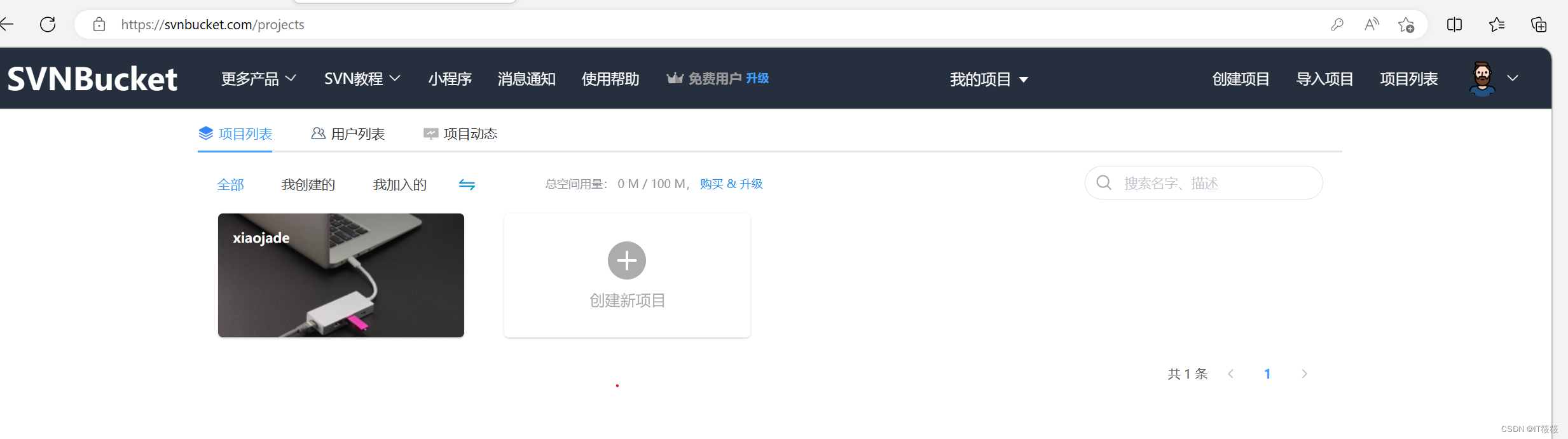
3.下载地址客户端 https://tortoisesvn.net/downloads.html
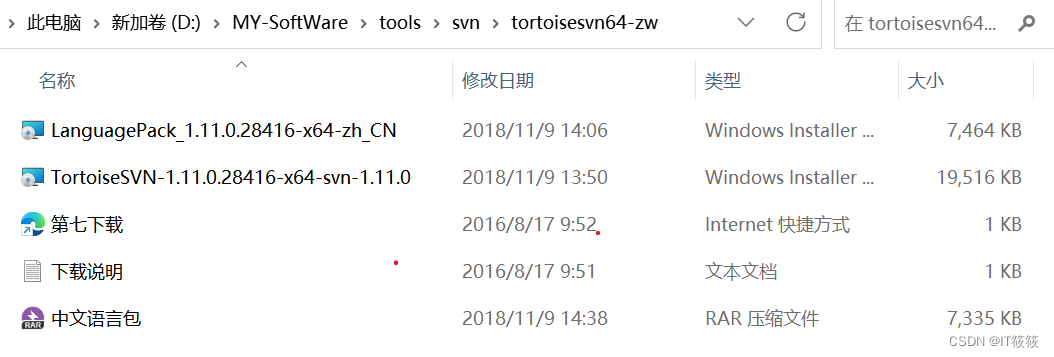
注意: 如上图箭头所示,在安装 TortoiseSVN 的时候,默认 command line client tools,是不安装的,这里建议勾选上。
只有安装了该选项,idea中才可以使用SVN,才会有svn.exe文件
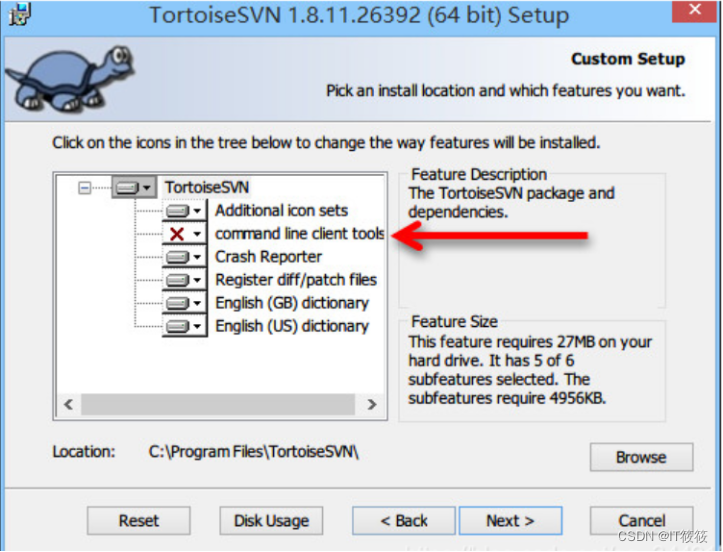
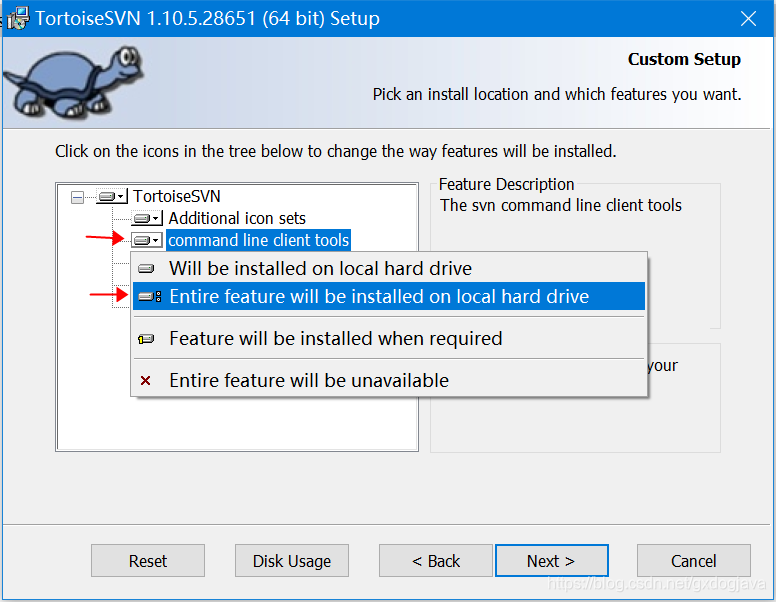
2/运行LanguagePack_1.9.7.27907-x64-zh_CN,一直点击下一步,直到完成。
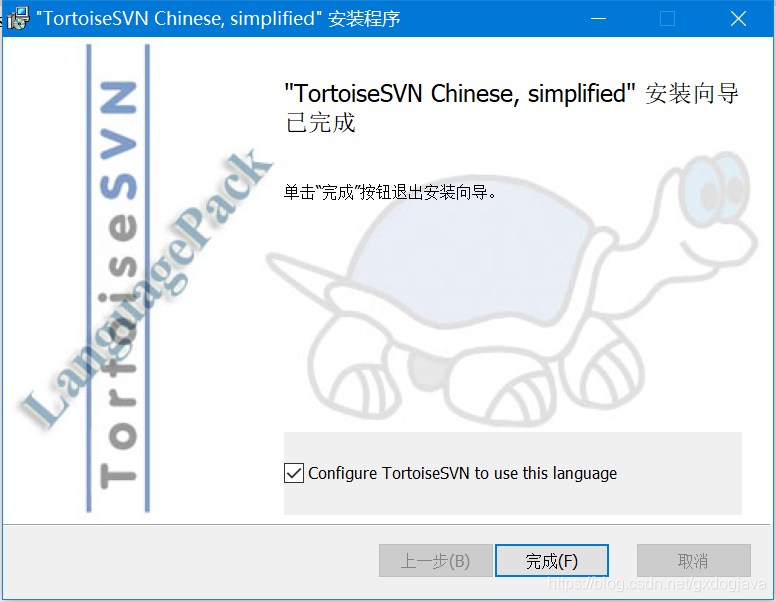
注意:如果汉语没有实现效果则:
- 文件空白处右击选择tortoiseSVN->Settings.
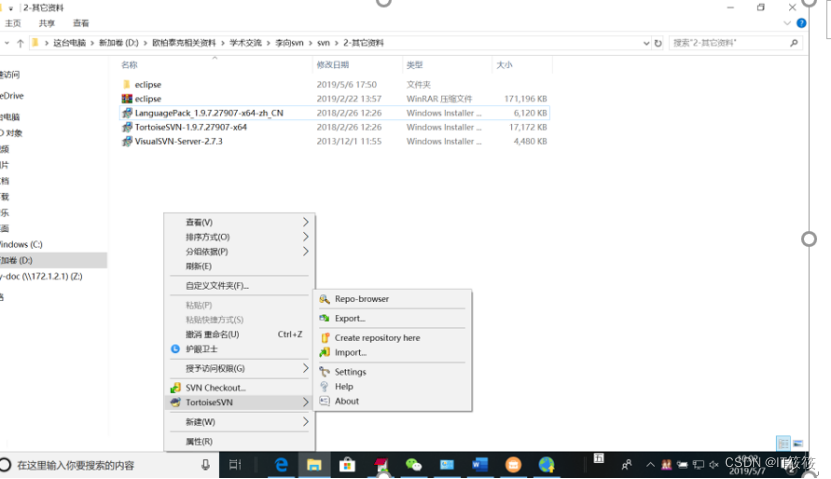
2:弹出“常规设置”对话框,选择语言选项,选择“中文(简体)中国”
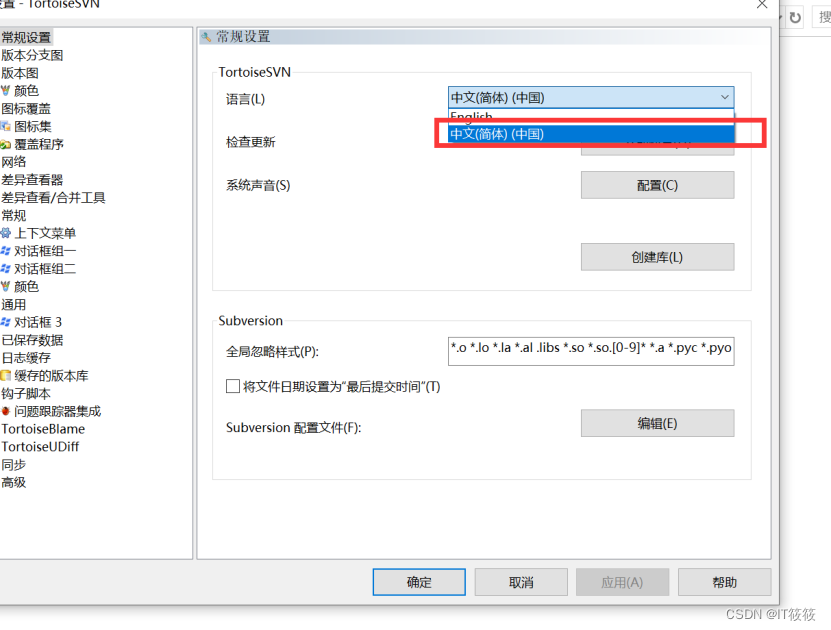
4.检验客户端是否下载成功
点击空白处,是否有SVNcheckout标识
5. 文件检出步骤
1空白处右击鼠标,选择SVN checkout
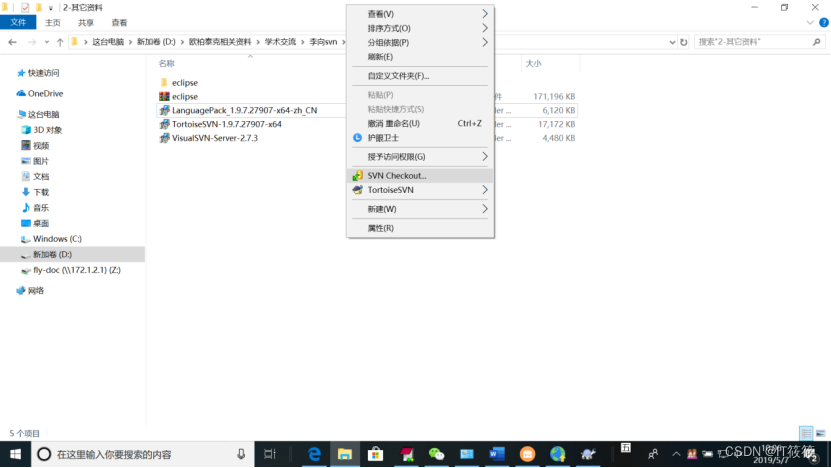
2弹出“检出”对话框,在版本库URL中输入仓库地址

3输入用户名----密码
注意:
1、在更新前如果文件夹图标显示为:![]() 代表服务器代码与本地 一致,不用做更新操作。
代表服务器代码与本地 一致,不用做更新操作。
2、如果文件夹或文件图标显示:![]() 代表与服务器文件不一致,需要更新或提交代码。
代表与服务器文件不一致,需要更新或提交代码。
更新:选择要更新的目录或文件,右击选择-》SVN update.文件提交
文件提交:选择要提交的目录或文件,右击选择-》SVN Commit.
提交成功后,文件夹图标会显示:![]()
如果图片不见了,先重启电脑,也许问题全部解决了。
6.解决冲突方法
svn文件发生冲突的原因:
当程序员A和程序员B同时处理一份文件,程序员A先提交能提交成功,程序员B想提交时,系统提示要先更新,当程序员B更新程序后,发现出现如下图所示错误,
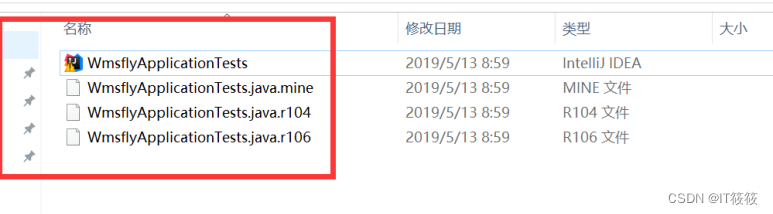
解决方法一:SVN还原
放弃自己的更新,使用“SVN还原”,然后提交。在这种方式下不需要使用svn resolved(解决)
特别注意:SVN还原代表放弃你的代码,确保你的代码没有任何价值。
A选择文件->右击->SVN还原
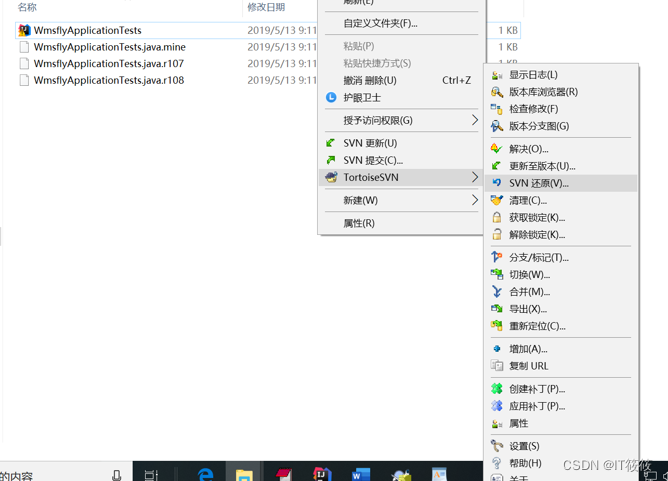
B勾选冲突文件。
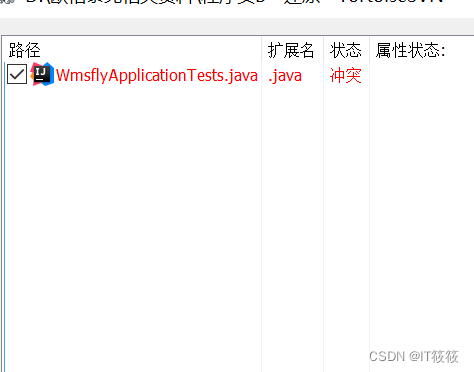
解决方法二: 手动解决冲突
1、 在当前目录下执行“update”(更新)操作
2、 在冲突的文件上(选中文件--右键菜单—TortoiseSVN—Edit conflicts(编辑冲突)),出现如下窗口
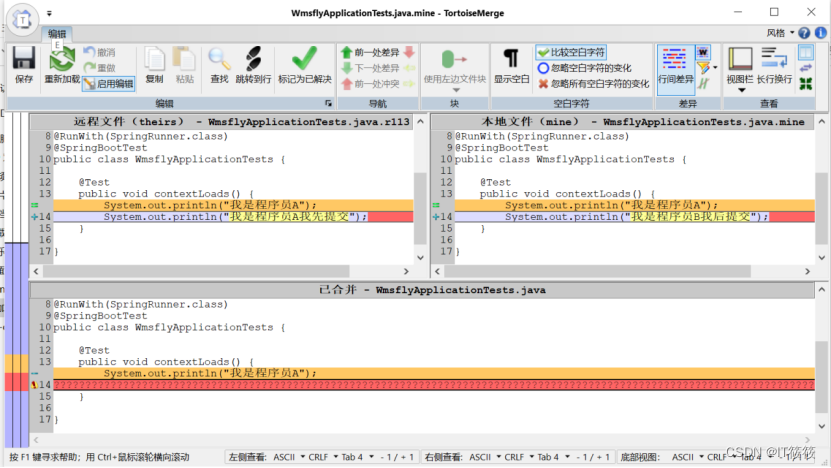
远程文件(Theirs)窗口为服务器上当前最新版本
本地文件(Mine)窗口为本地修改后的版本
已合并(Merged)窗口为合并后的文件内容显示
- 如果想用本地文件,请在行号上右击,弹出如下窗口,选择“使用此文本块”。
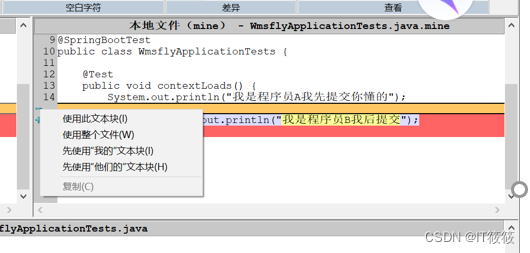
2.同理 如果要使用服务器版本,在Theirs窗口选中差异内容,右键,选择Use this text block(使用这段文本块)。
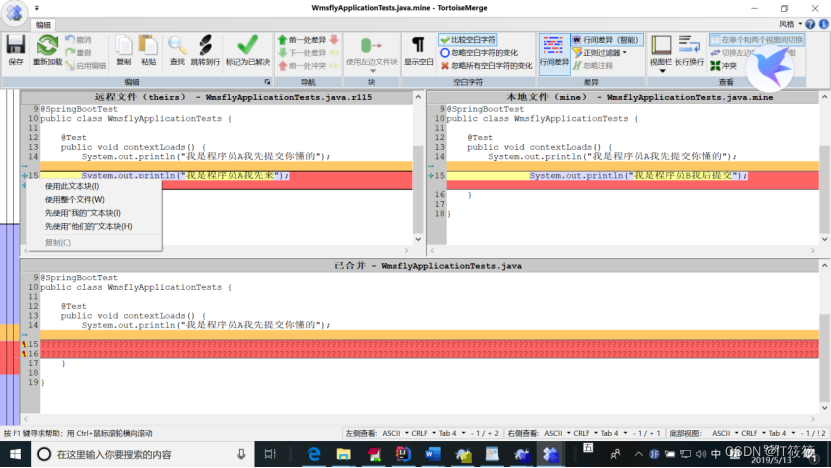
3.修改完成后,保存文件内容,弹出“解决冲突”对话框,选择“标记为解决”
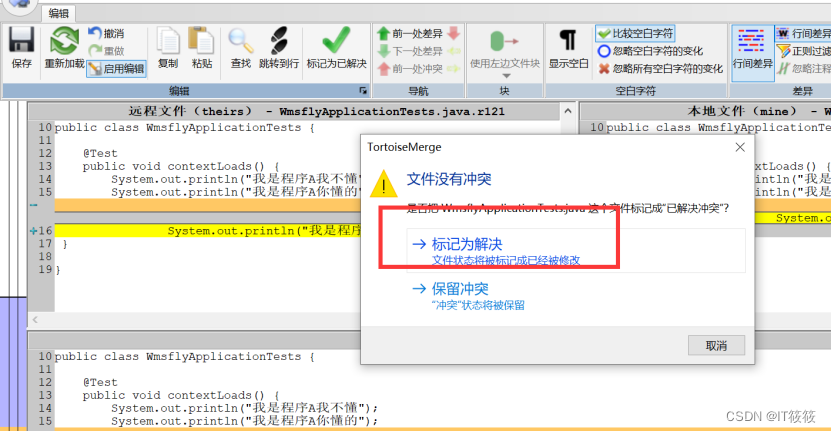
4、提交解决冲突后的文件。
解决方法三:删除文件,从服务器更新
首先要保证自己没有做任何修改。
主要步骤:先备份本地文件-----删除本地文件----更新----添加文件---add----提交 如图所示:
1:先将发生冲突的本地文件备份复制
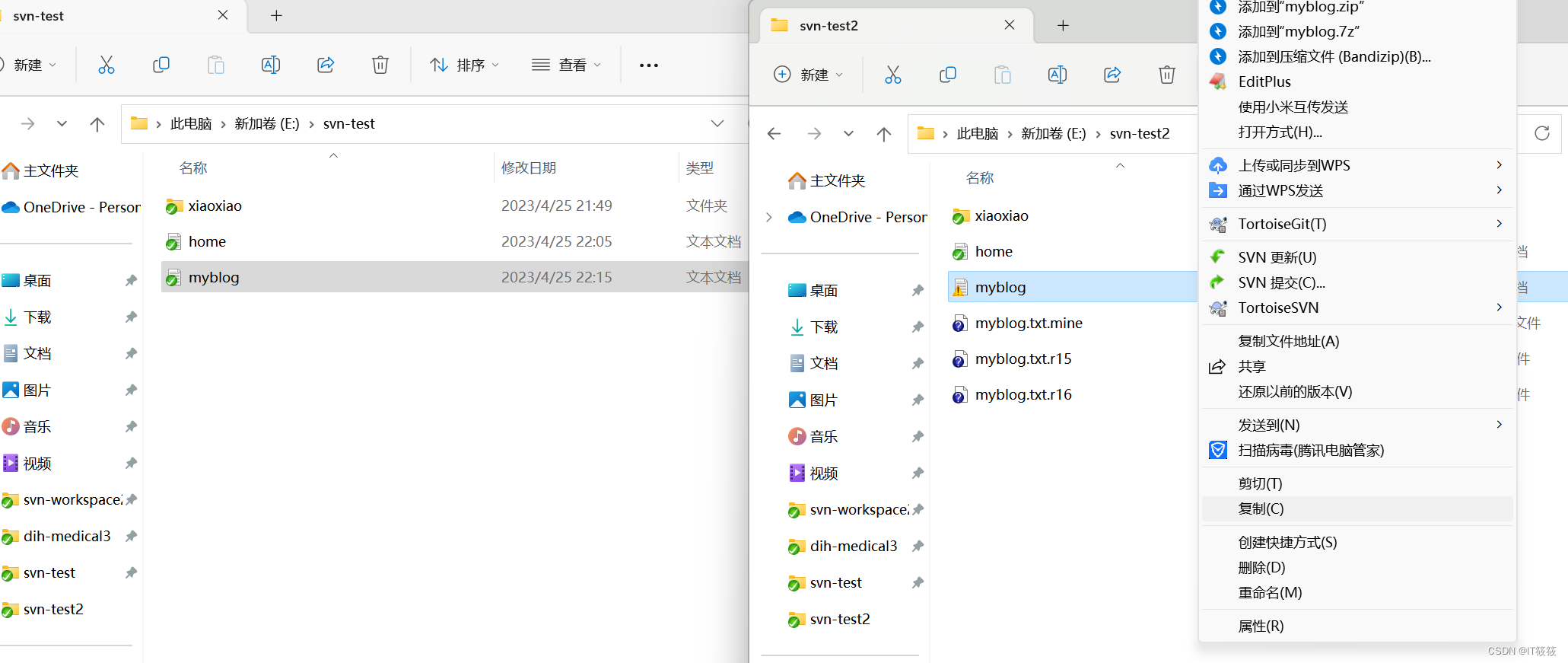
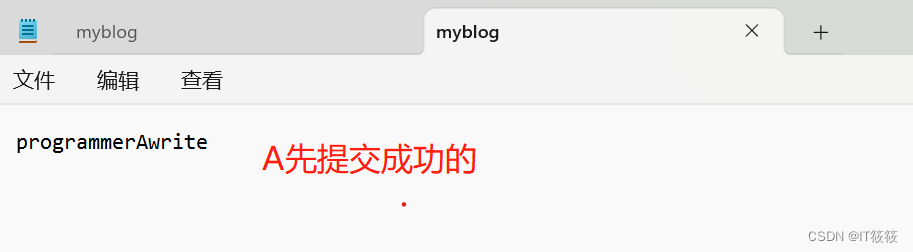
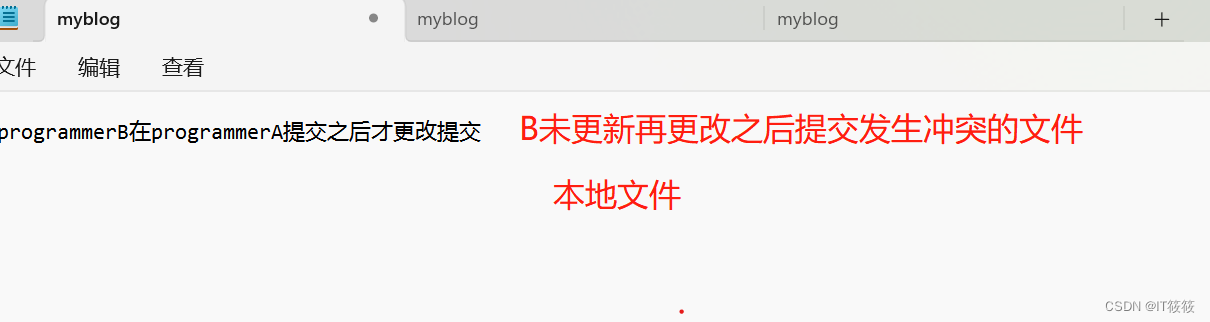


svn更新
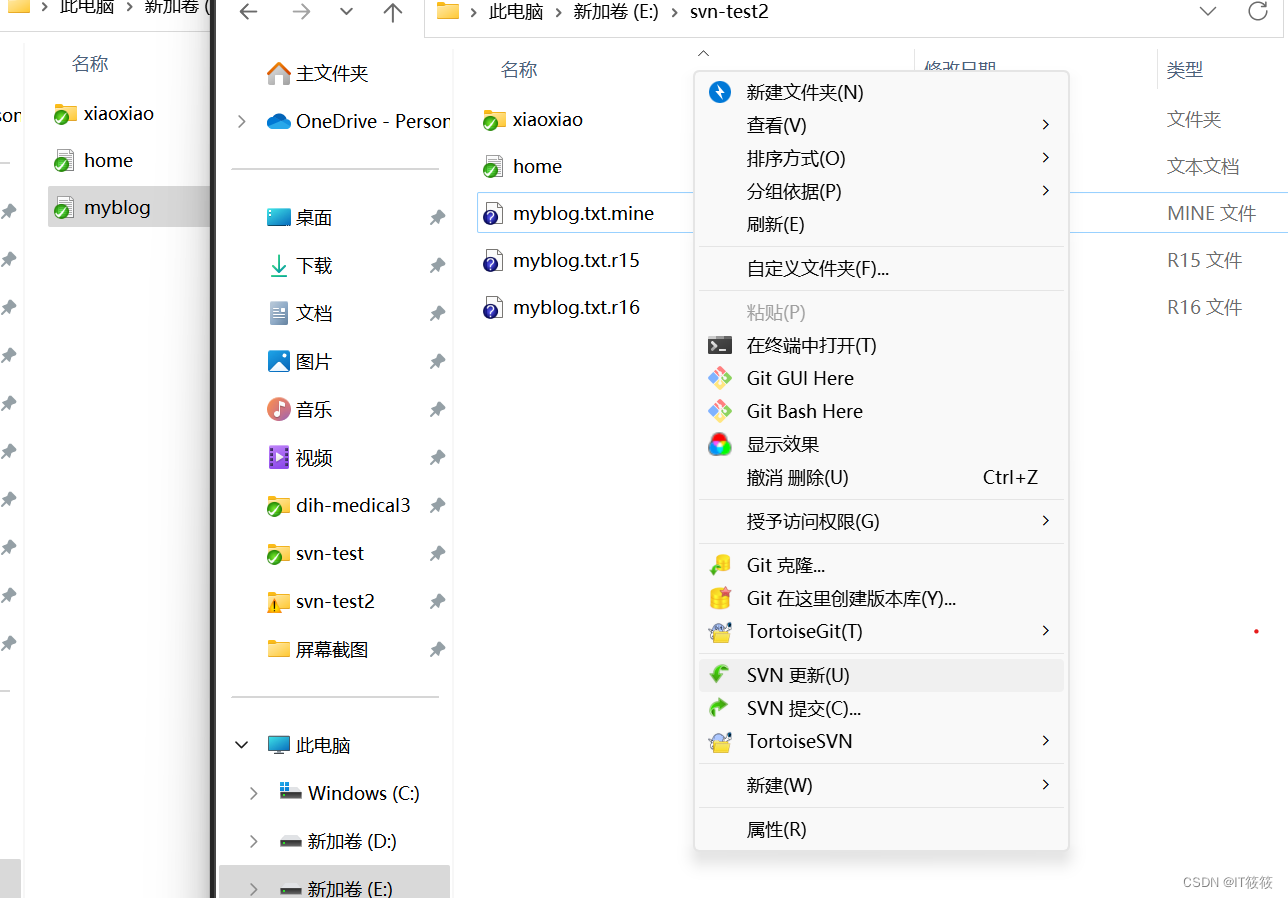
将备份的文件复制回去-拖进去

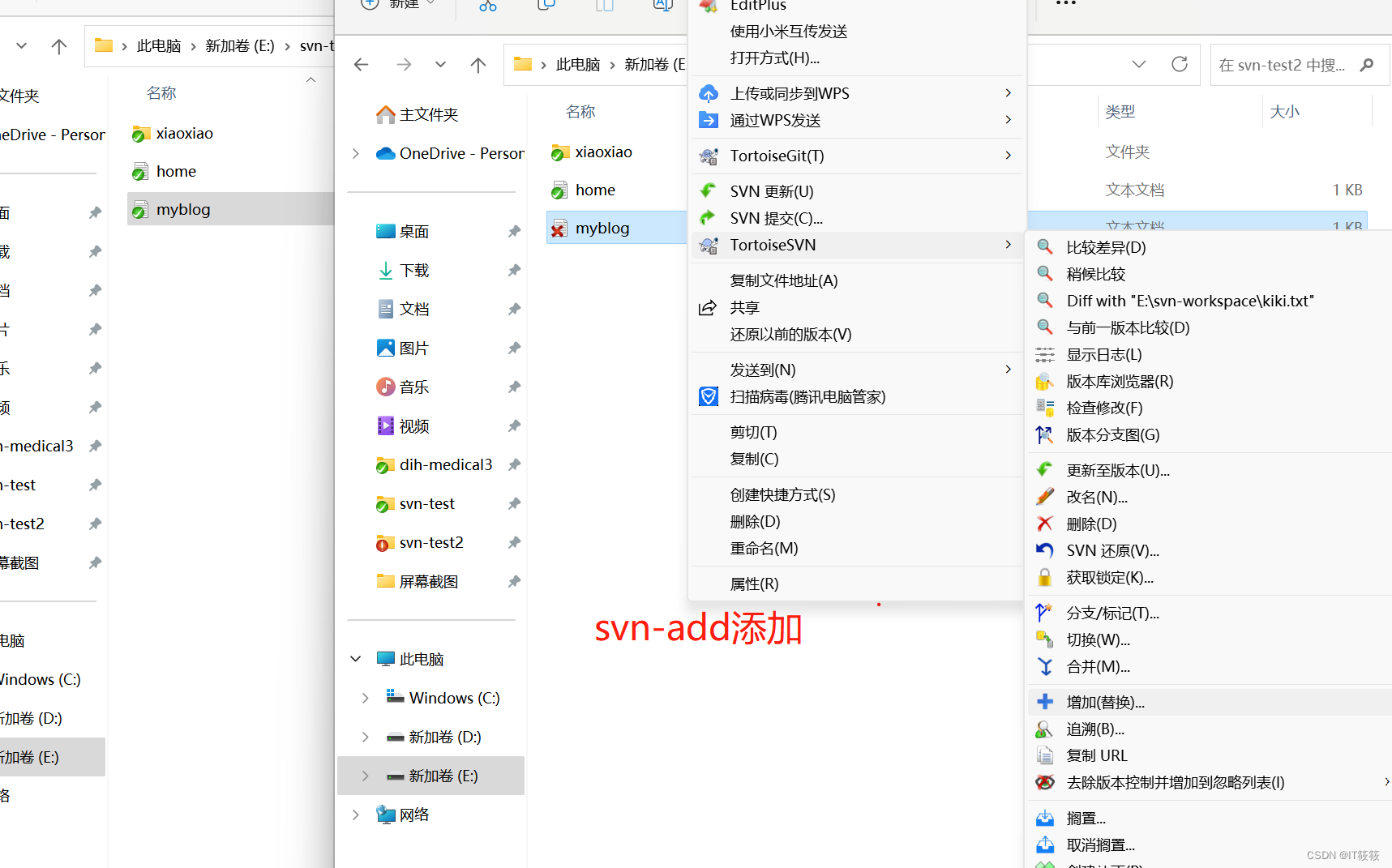

到此:冲突已解决
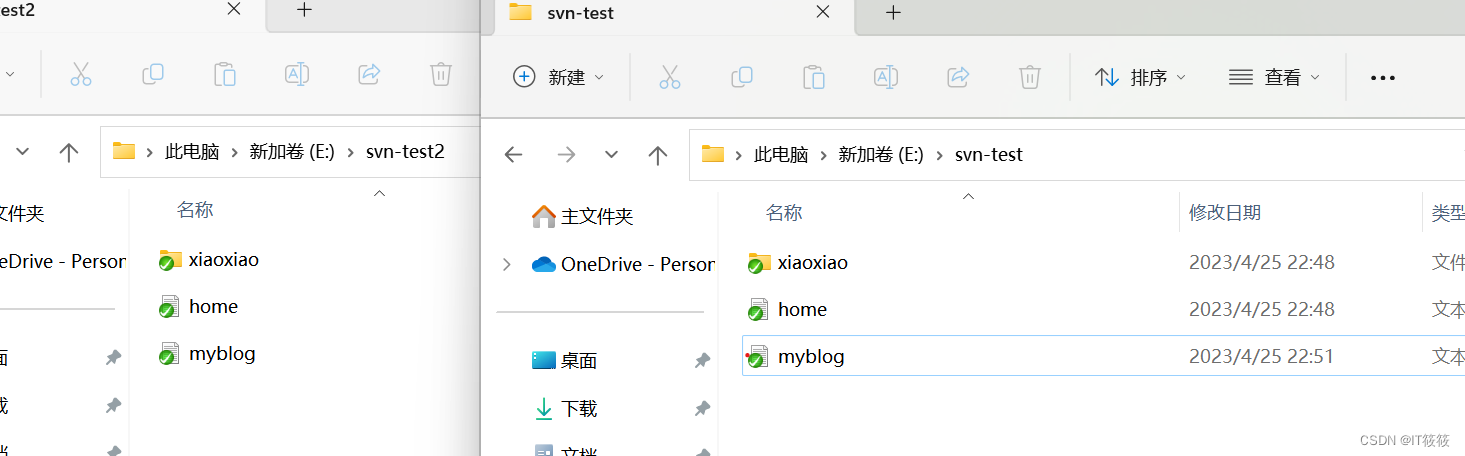
7.如何降低冲突解决的复杂度
1、当文档编辑完成后,尽快提交,频繁的提交/更新可以降低在冲突发生的概率,以及发生时解决冲突的复杂度。
2、在提交时,写上明确的message,方便以后查找用户更新的原因,毕竟随着时间的推移,对当初更新的原因有可能会遗忘
3、养成良好的使用习惯,使用SVN时每次都是先提交,后更新。每天早上打开后,首先要从版本库获取最新版本。每天下班前必须将已经编辑过的文档都提交到版本库。
8.如何更改SVN账号
右击-----svn----设置-----已保存的数据-----清除全部
在空白处点击
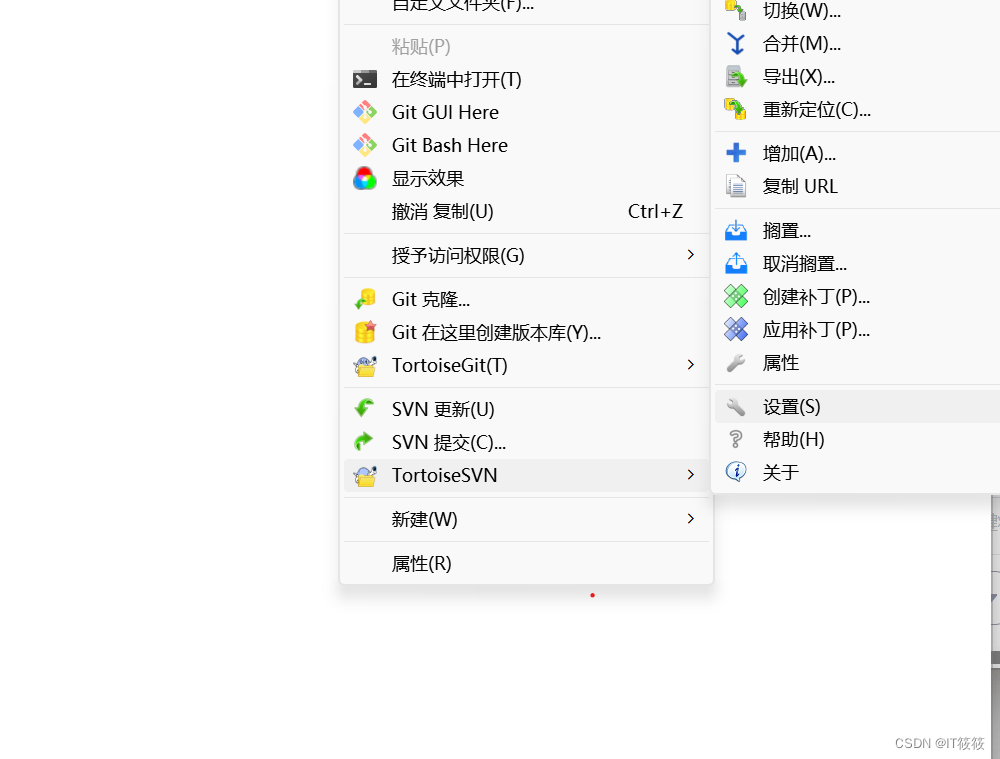
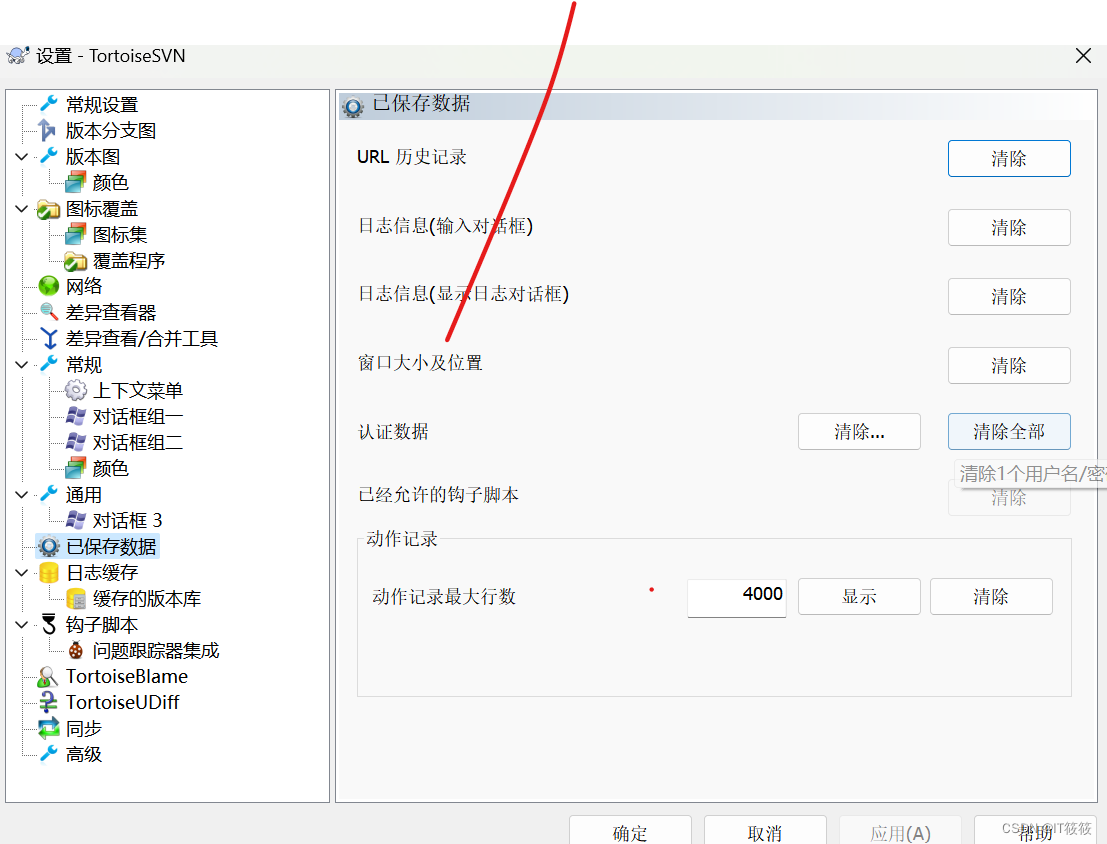
清空数据之后,检出checkout之后就要重新输入用户--密码
9.SVN基本操作流程?
Checkout---commit-update
10.创建分支、合并分支
trunk(主干)--branches(分支)--tags(标签)

1.在主干创建一个文件
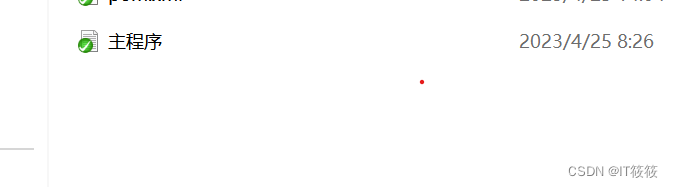
2创建分支,分配到branches里面
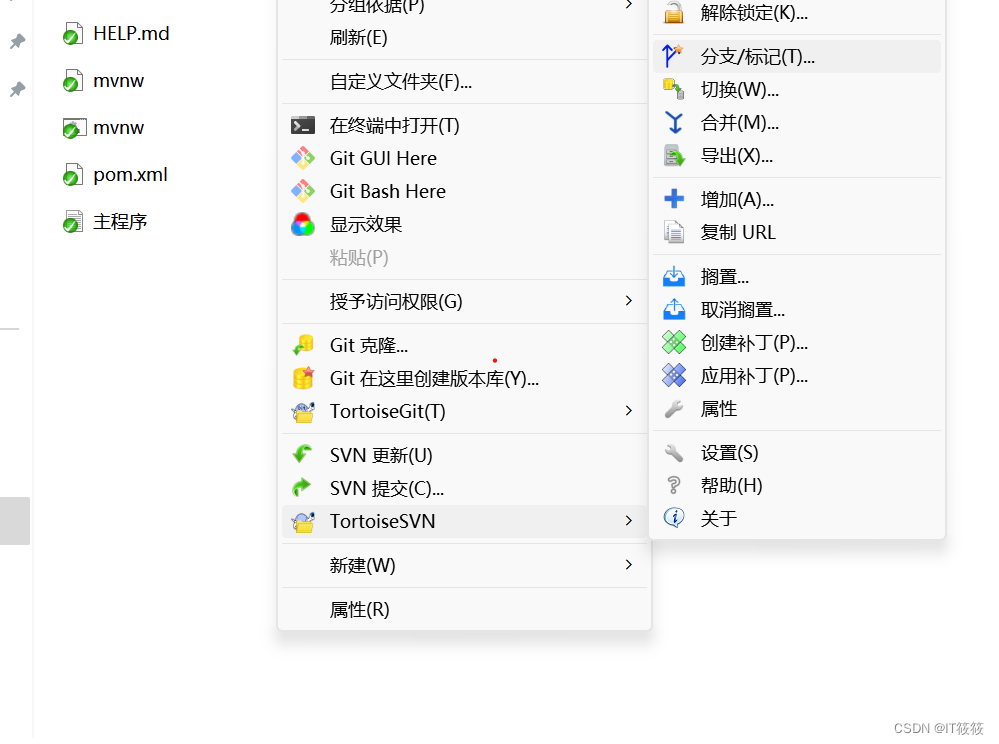
3在branches的程序文件里面编写代码更改代码,在svn提交
4.在trunk里面将主程序文件meger合并,再提交